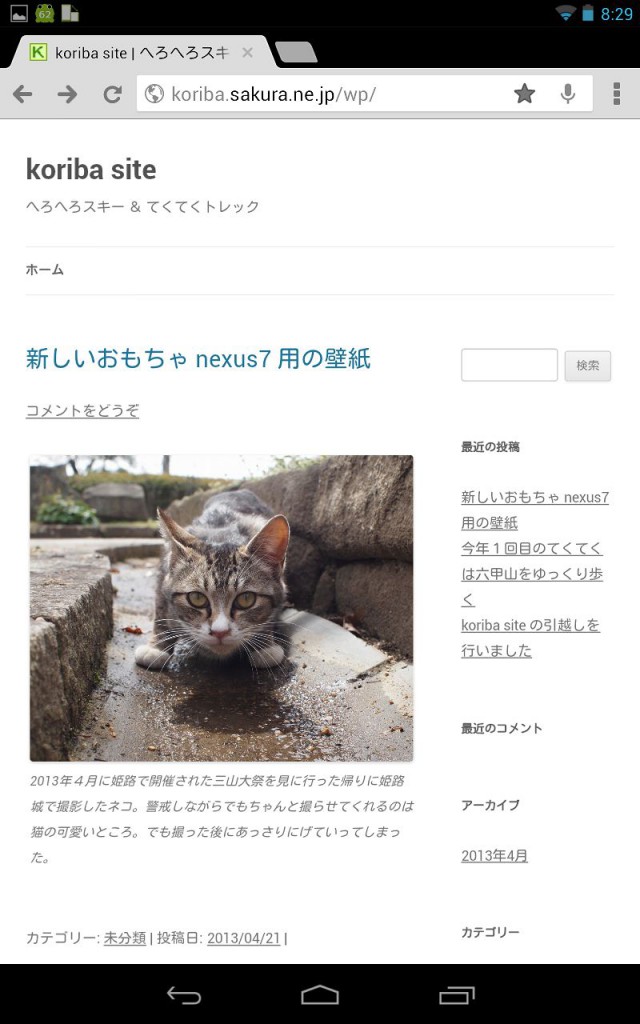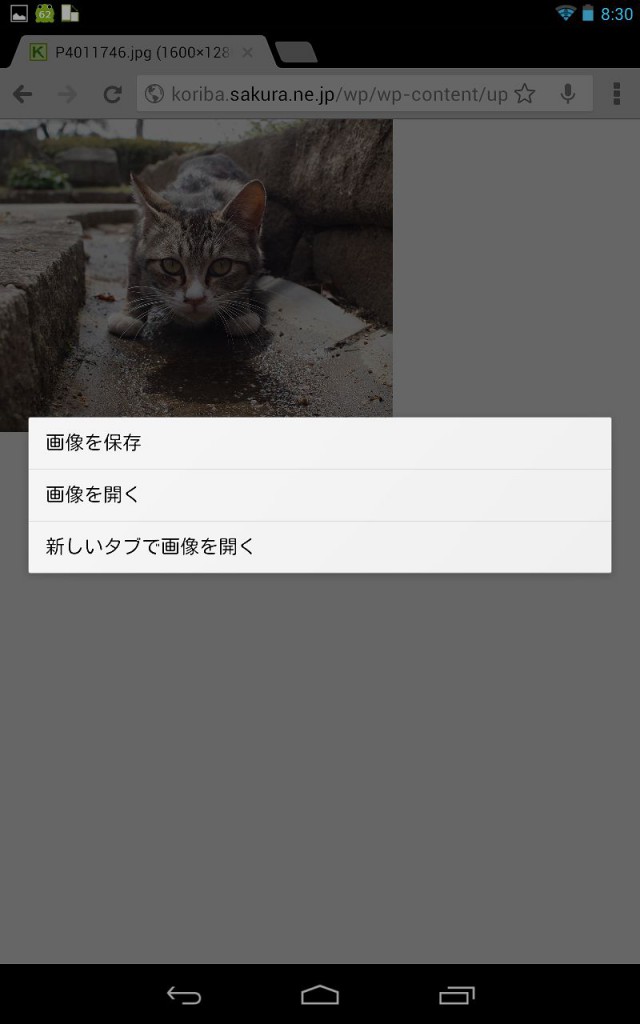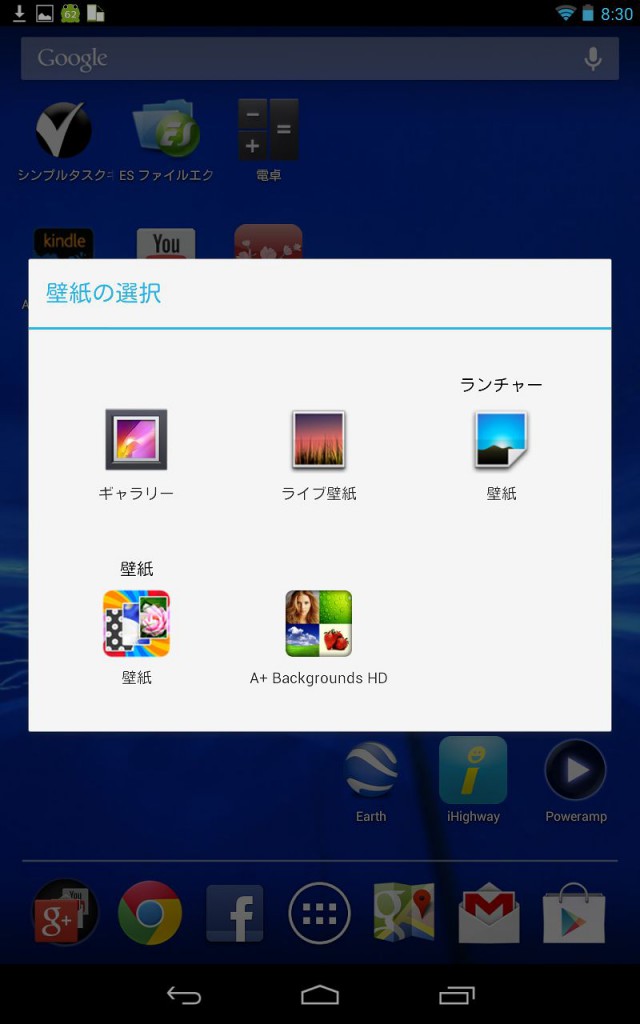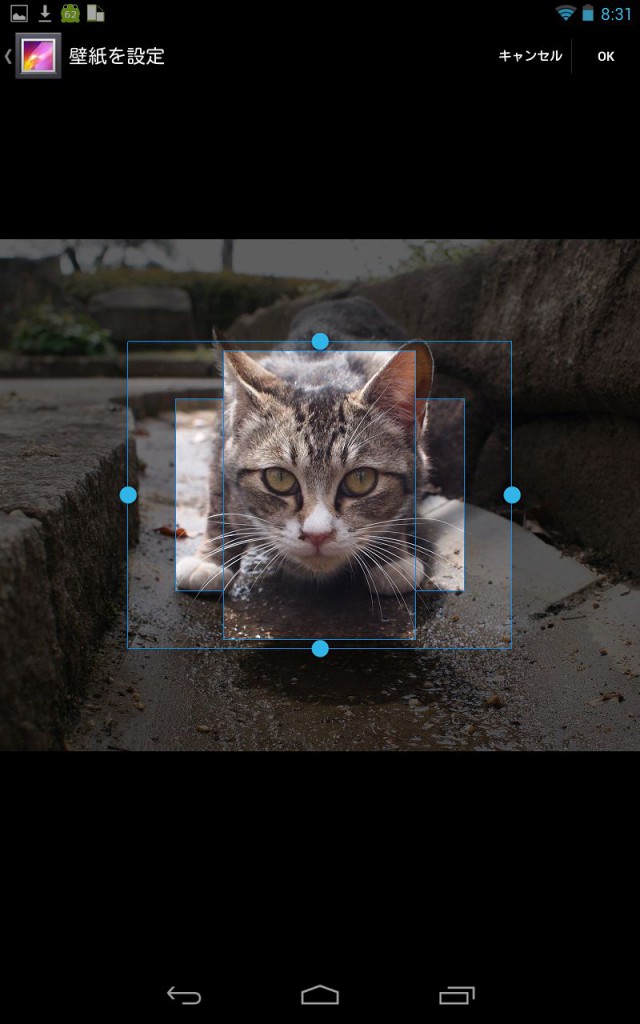以下は壁紙の設定の仕方です。
設定の仕方がわからない方は参考にしていただければと思います。
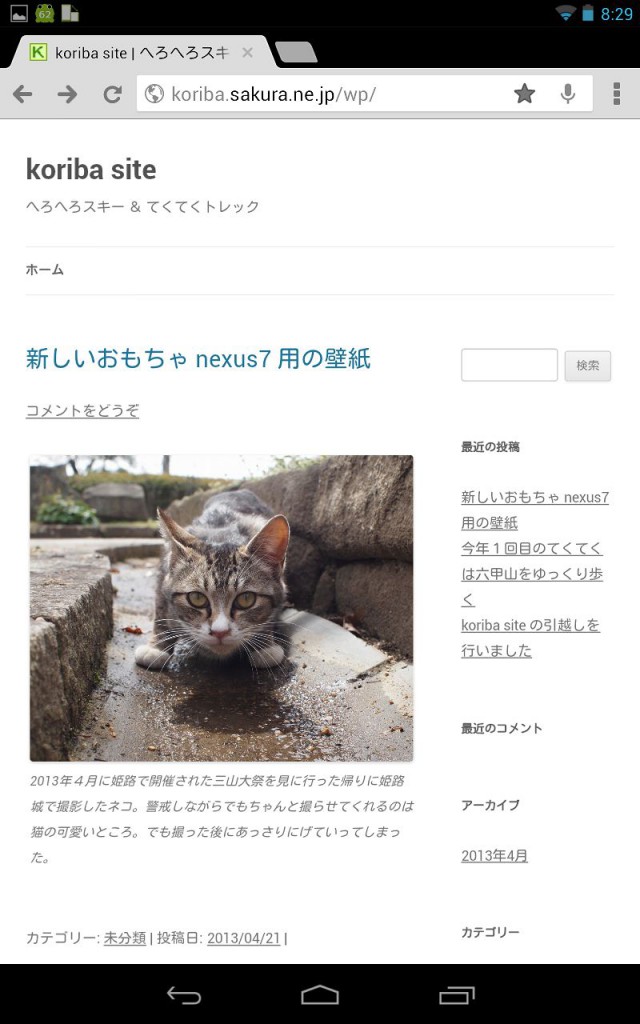
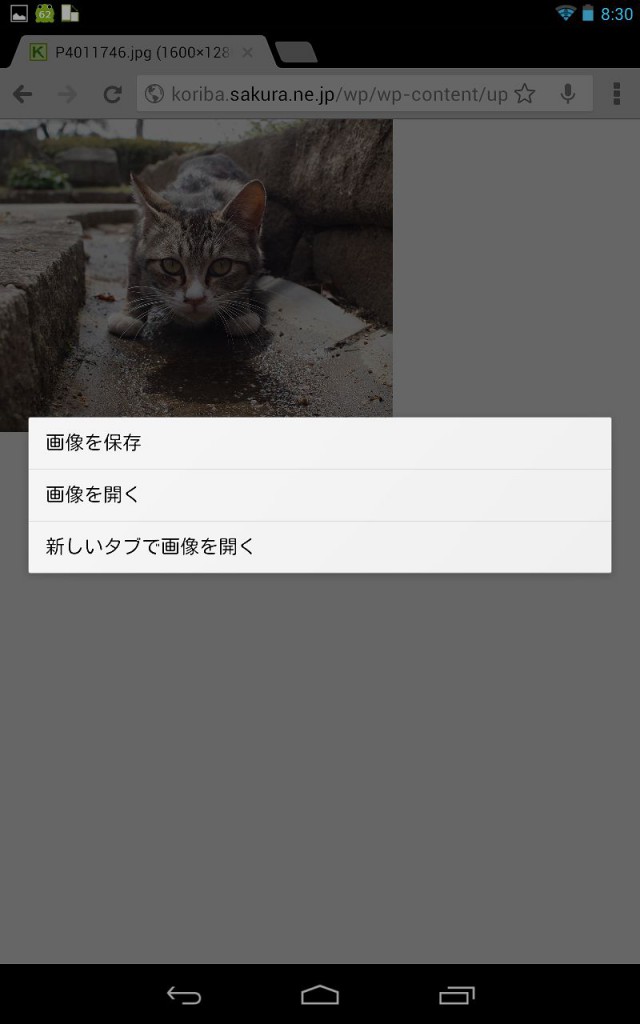
画像はギャラリーから選択することが出来るようになります。
windowsにUSB接続した場合には コンピューター\Nexus 7\内部ストレージ\Pictures\Screenshots という場所に保存されていました。
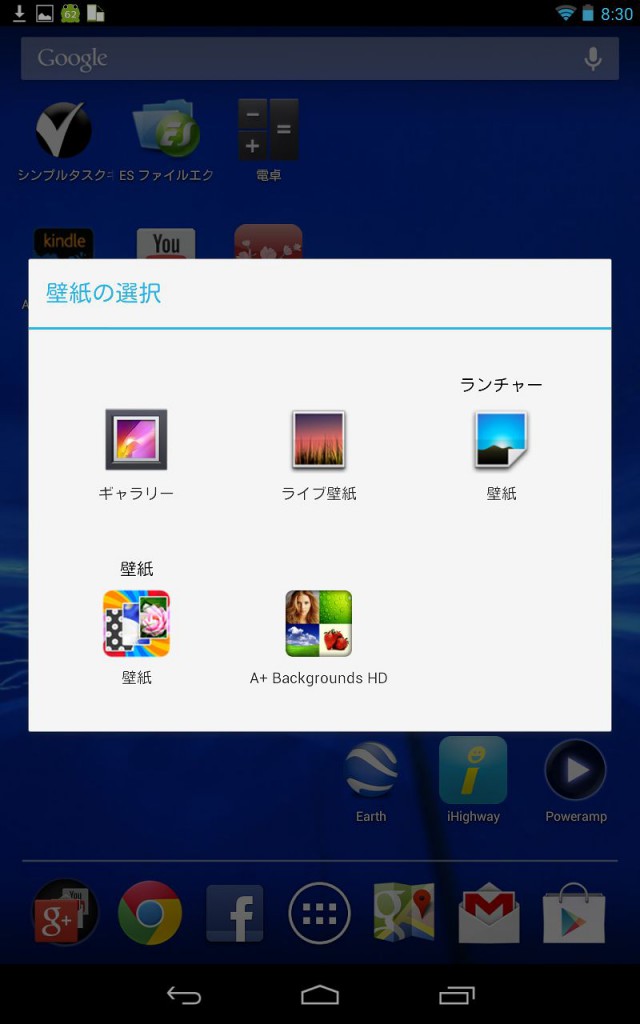
壁紙の選択なかからギャラリーを選んで保存した画像を探して選択。
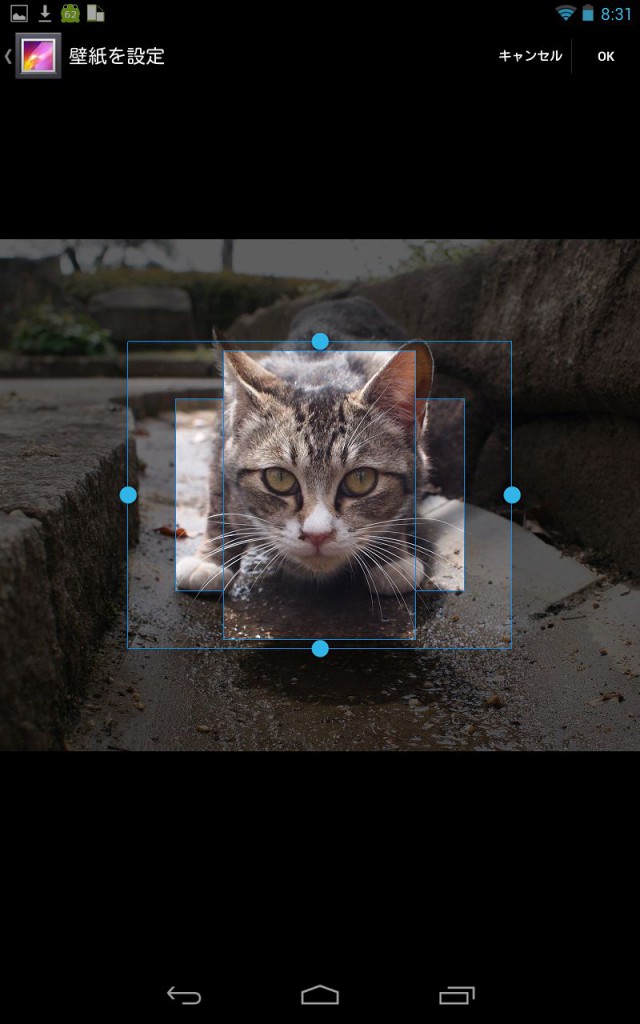
好きな大きさに枠をズームして右上にあるOKボタンで設定完了。

以下は壁紙の設定の仕方です。
設定の仕方がわからない方は参考にしていただければと思います。